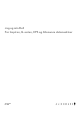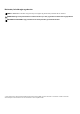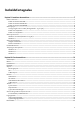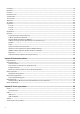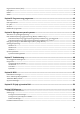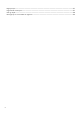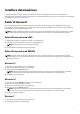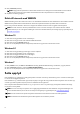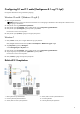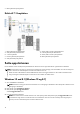Reference Guide
Table Of Contents
- Jeg og min Dell For Inspiron, G-serien, XPS og Alienware datamaskiner
- Innholdsfortegnelse
- Installere datamaskinen
- Om datamaskinen
- Strømadapter
- Batteri
- Klokkebatteri
- Pekeflate
- Skjerm
- Kamera
- Tastatur
- Service-ID og kode for ekspress-service
- Lagringsenhet
- Minnemodul
- Hovedkort
- Brikkesett
- Prosessor
- Datamaskinvifte
- Varmeavleder
- Termisk pasta
- Skjermkort
- TV-tunere
- Høyttalere
- Nettkamera
- Nettverk
- Lokalnettverk (Local Area Network)
- Trådløst lokalnettverk (WLAN)
- Wireless Wide Area Network, WWAN
- Trådløst personlig nettverk (Wireless Personal Area Network)
- Modem
- Ruter
- Network-Interface Controller, NIC
- Wireless Local-Area Network adapter (WLAN-adapter)
- WWAN-adapter (Wireless Wide Area Network adapter)
- Bluetooth
- Nærkommunikasjon (Near-Field Communication)
- Bruke datamaskinen
- Porter og kontakter
- Programvare og programmer
- Gjenopprette operativsystemet
- Alternativer for systemgjenoppretting
- Dell sikkerhetskopiering og gjenoppretting (Backup and Recovery)
- Dell sikkerhetskopiering og gjenoppretting (Backup and Recovery), grunnleggende
- Dell sikkerhetskopiering og gjenoppretting (Backup and Recovery) premium
- Oppgradering til Dell Backup and Recovery Premium
- Gjenopprette data fra sikkerhetskopi av systemet
- Gjenoppretting av spesifikke filer fra en full sikkerhetskopiering av systemet
- Restoring specific files or folders from a file and folder backup (Gjenopprette bestemte filer eller mapper fra en sikkerhetskopi av fil og mappe)
- Opprette en full sikkerhetskopi av systemet
- Dell gjenoppretting av fabrikkinnstillinger (Factory Image Restore)
- Systemgjenoppretting
- Operativsystemdisk
- Troubleshooting
- BIOS
- Få hjelp og kontakte Dell
- Referanser
7. Bakre lydkontakt på høyttaleren
Koble til 7.1-høyttalere
1. Bakre lydkontakt på datamaskinen 2. Senter/LFE surround ut på datamaskinen
3. Side lydkontakt på datamaskinen 4. Fremre lydkontakt på datamaskinen
5. 7.1 kanals lydkabel 6. Senter/LFE surround ut på høyttaleren
7. Fremre lydkontakt på høyttaleren 8. Bakre lydkontakt på høyttaleren
9. Side lydkontakt på høyttaleren
Sette opp skriveren
Du kan koble en skriver til USB-porten på datamaskinen. Noen skrivere kan også støtte Wi-Fi- og Bluetooth-forbindelser.
MERK: Funksjonene for skriveren og trinnene for å installere kan variere avhengig av skrivermodellen. For mer informasjon om
oppsett av skriveren se dokumentasjonen som ble levert med skriveren din.
● Koble skriveren til datamaskinen med en USB-kabel før disse trinnene gjennomføres hvis du installerer en kablet skriver.
● Følg anvisningene i dokumentasjonen til skriveren hvis du installerer en trådløs skriver.
Windows 10 and 8.1 (Windows 10 og 8.1)
1. Skriv inn Enheter i søkeboksen.
MERK: Klikk eller ta hurtig på søke-ikonet i Windows 10 for å få tilgang til søkeboksen. Gå til Søk-perlen i Windows 8.1 for
å få tilgang til søkeboksen.
2. Klikk på eller trykk på Enheter og skrivere.
3. Klikk på eller trykk på Legg til en skriver.
Vinduet Legg til en enhet vises.
4. Følg instruksjonene på skjermen.
MERK: Hvis skriveren din er installert skal den vises i listen på høyre side. Klikk på eller trykk på Legg til en enhet øverst
på enhetslisten. Velg din skriver fra denne listen for å installere den. Hvis du vil ha mer informasjon om konfigurasjon av
skriveren, kan du se dokumentasjonen som leveres med skriveren.
10